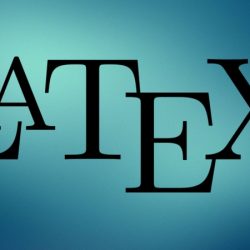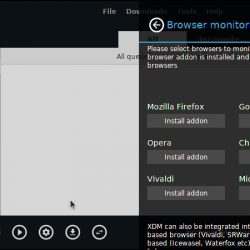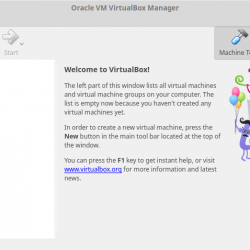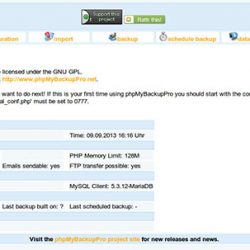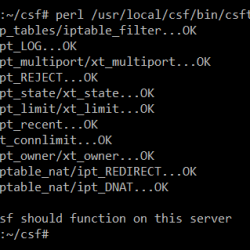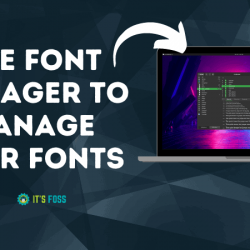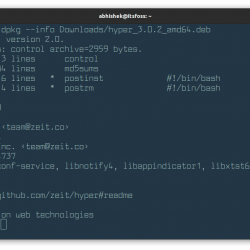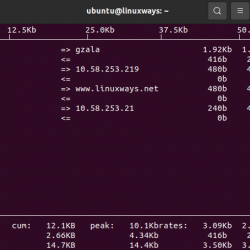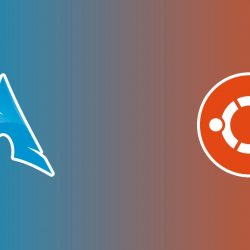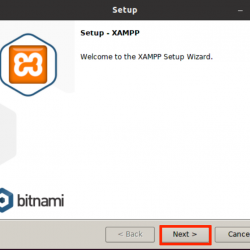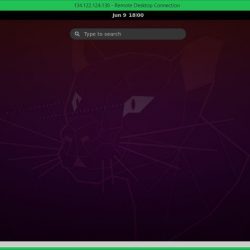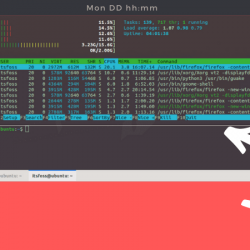[****************************]
您知道如何为所有软件更新 Ubuntu 系统。 您可能想知道在 Ubuntu 中更新固件。
与软件一样,Ubuntu 也通过各种渠道为所有支持的硬件提供固件更新。 一些固件更新来自英特尔等制造商,而一些来自社区。 这是我在戴尔 XPS 笔记本电脑上看到的。
通常,Ubuntu 和其他 Linux 发行版中的默认软件中心会处理系统固件的更新。 但是如果您遇到错误,您可以使用 fwupd 命令行工具来更新系统的固件。[***********]
我将在本教程中向您展示这两种方法。
方法一:通过软件中心更新 Ubuntu 和其他 Linux 中的固件
如果您使用的是笔记本电脑,请将其保持在交流电源上,否则某些固件更新将拒绝安装。[***********]
打开 软件中心[***********] 应用程序并转到更新选项卡。 您可能会看到此处列出的软件和固件更新。 固件更新位于“设备固件[***********]‘ 部分。
您只需点击 更新[***********] 可用固件更新前面的按钮。
安装固件更新需要一些时间,您可能会看到“无法更新”或“设备无法使用”或类似的错误。
无法更新“Xps Notebook 9360 的 Thunderbolt NVM”:更新后无法检测到设备:等待设备时超时[***********]
请不要惊慌。 我注意到尽管出现错误消息,但固件已更新。
现在,重要的是要知道固件更新是在您重新启动 Linux 系统时安装的。 您将在开机屏幕上看到有关固件更新的消息。 如果有多个固件更新,它们将被一一安装。
完成后,您的系统应关闭。 之后您可以再次打开它并使用最新固件享受您的系统。
方法 2:在 Ubuntu 中通过命令行更新固件
Ubuntu 中的软件中心能够更新固件。 但是在由于某些原因失败的情况下,您可以使用命令行工具 fwupd。
fwupd[***********] 是一个开源守护进程,用于处理基于 Linux 的系统中的固件升级。 它由 GNOME 开发人员创建 理查德·休斯[***********]. 来自戴尔的开发人员也为这个开源工具的开发做出了贡献。
基本上,它利用 LVFS,Linux 供应商固件服务。 硬件供应商将可再发行固件上传到 LVFS 站点,并且感谢 fwupd,您可以从操作系统本身内部升级这些固件。 fwupd 受到主要 Linux 发行版的支持,如 Ubuntu 和 Fedora.
第 1 步:检查您的系统是否支持 LVFS
由于 LVFS 取决于硬件供应商,因此最好检查您的系统制造商是否支持此功能。
找出您的系统型号,然后转到此网页并查看它是否列出:
第 2 步:使用 fwupd 更新固件
通常,fwupd 应该已经安装在您的 Linux 系统上。 如果没有,请使用您的发行版的包管理器安装它。
打开终端并首先更新您的系统(适用于基于 Debian 和 Ubuntu 的发行版的命令):
sudo apt update && sudo apt upgrade -y之后,您可以使用以下命令一一启动守护进程,刷新可用固件更新列表并安装固件更新。
sudo service fwupd start守护程序运行后,检查是否有可用的固件更新。
sudo fwupdmgr refresh输出应如下所示:
获取元数据 https://cdn.fwupd.org/downloads/firmware.xml.gz
正在下载… [****************************]
获取签名 https://cdn.fwupd.org/downloads/firmware.xml.gz.asc
在此之后,运行固件更新:
sudo fwupdmgr update固件更新的输出可能与此类似:
XPS 13 9360 TPM 2.0 没有升级,当前为 1.3.1.0:1.3.1.0=same
XPS 13 9360 系统固件没有升级,当前为 0.2.8.1:0.2.8.1=相同,0.2.7.1=较旧,0.2.6.2=较旧,0.2.5.1=较旧,0.2.4.2=较旧,0.2.3.1=较旧, 0.2.2.1=较旧, 0.2.1.0=较旧, 0.1.3.7=较旧, 0.1.3.5=较旧, 0.1.3.2=较旧, 0.1.2.3=较旧
正在下载 XPS13 9360 Thunderbolt 控制器的 21.00…
在 XPS13 9360 Thunderbolt 控制器上更新 21.00…
解压… [***********]
正在认证… [***********]
正在重启设备… [***********]
这应该处理 Ubuntu 中的固件更新。 我希望这个快速提示可以帮助您在 Linux 中进行固件更新。
如果您有任何问题或建议,请随时使用下面的评论部分。